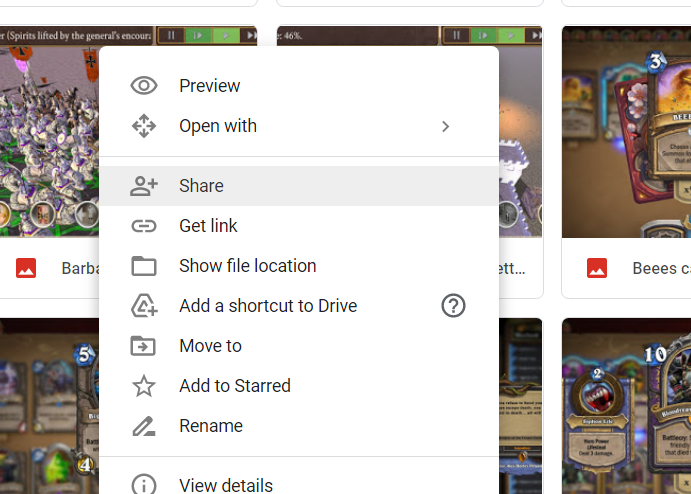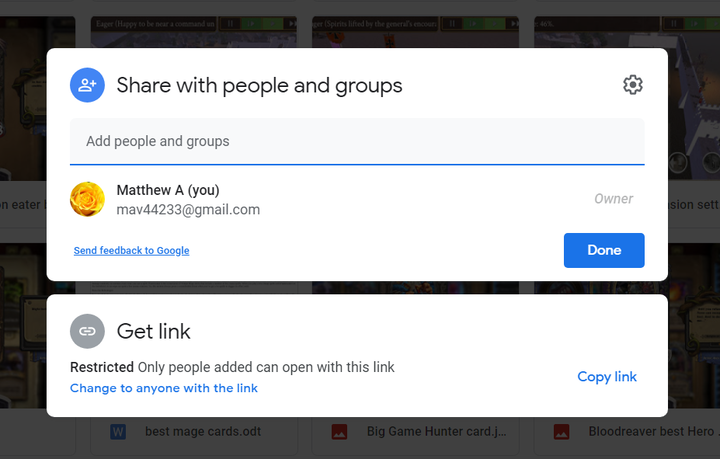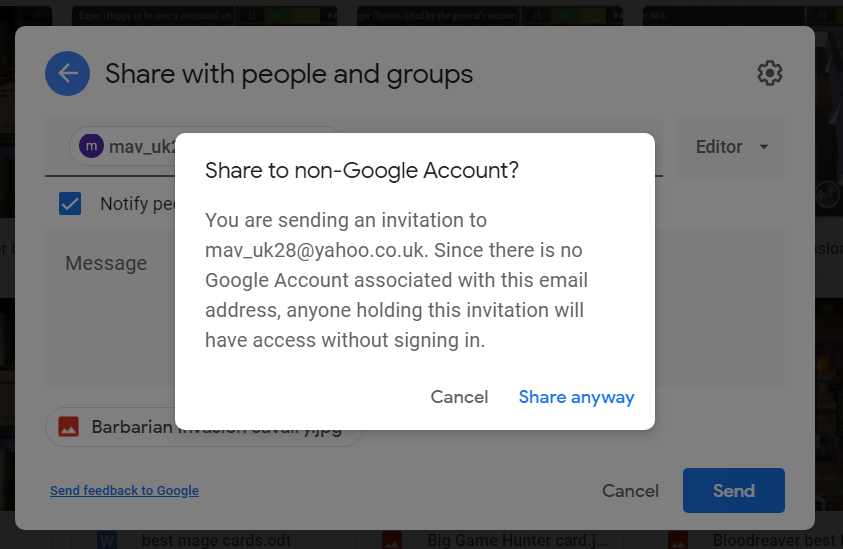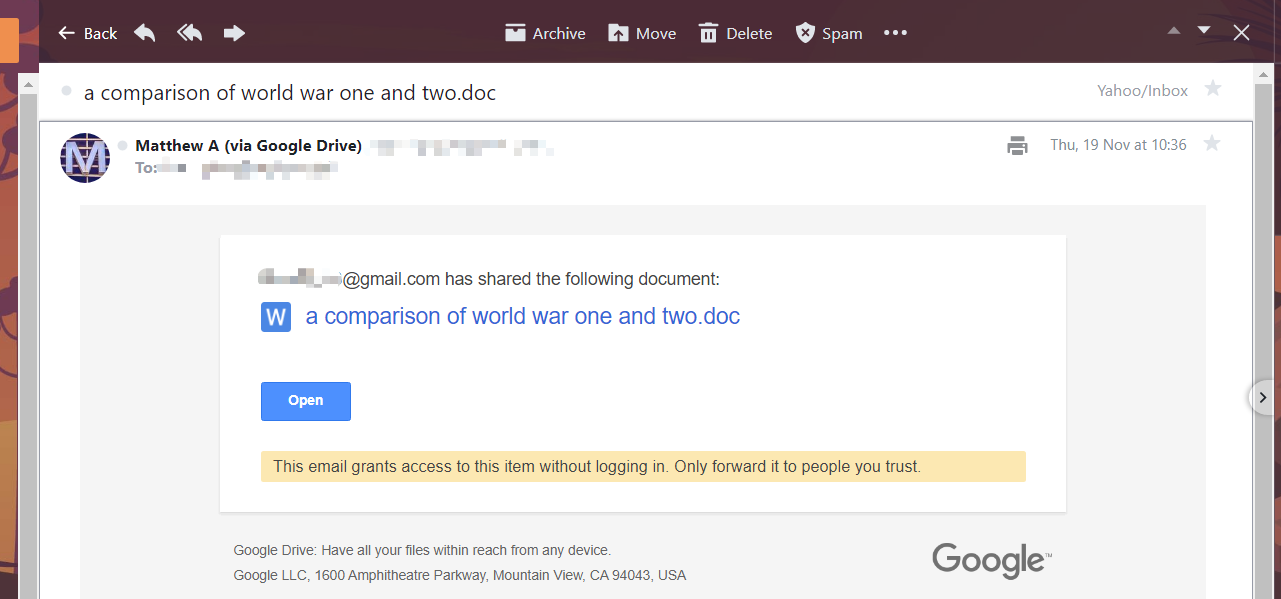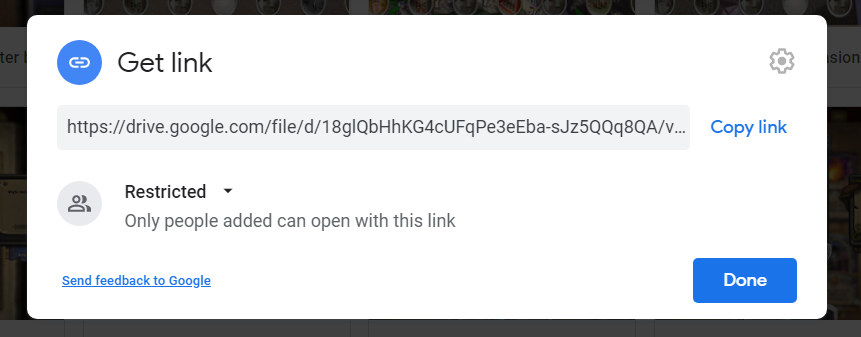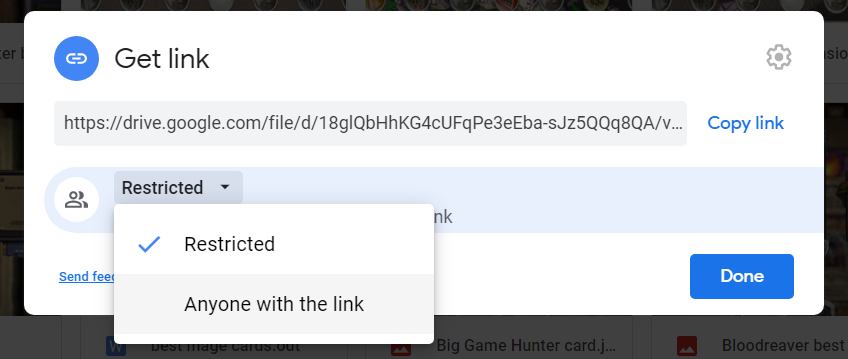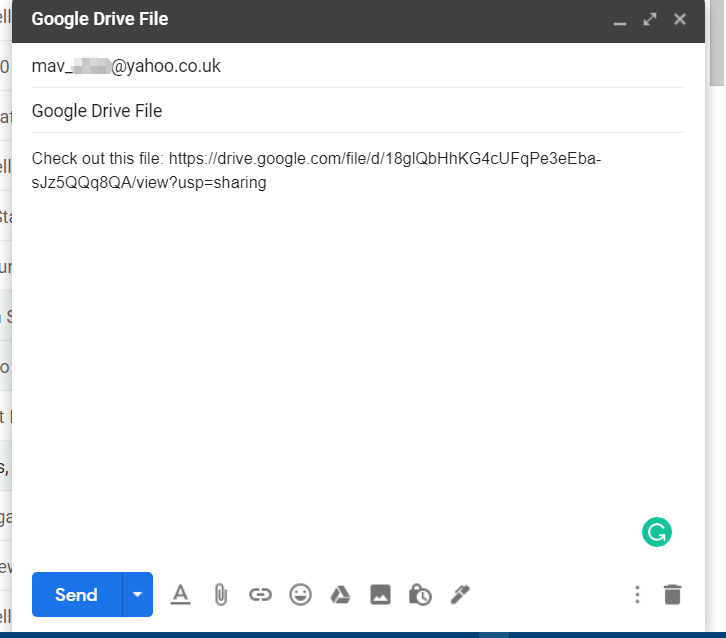Як ділитися папками Google Drive з користувачами, що не належать до Gmail
- Параметр спільного доступу на Google Диску дозволяє показувати ваші файли GD іншим користувачам.
- Цей посібник містить детальну інформацію про те, як ви можете ділитися своїми файлами на Google Диску з користувачами, які не є Gmail.
- Ви можете переглянути інші статті про веб -програми на веб-сторінці та в хмарі.
- Перегляньте наш центр Google, щоб дізнатися про інші корисні поради та підказки щодо програм Google.
Щоб виправити різні проблеми з ПК, ми рекомендуємо DriverFix: це програмне забезпечення буде підтримувати ваші драйвери та працювати, тим самим захищаючи вас від поширених помилок комп’ютера та відмови обладнання. Перевірте всі свої драйвери зараз у 3 простих кроки:
- Завантажте DriverFix (перевірений файл завантаження).
- Клацніть «Почати сканування», щоб знайти всі проблемні драйвери.
- Клацніть «Оновити драйвери», щоб отримати нові версії та уникнути несправностей системи.
- DriverFix цього місяця завантажили 501 404 читачі.
Google Drive – одна з найвищих у світі хмарних служб зберігання даних. Її користувачам іноді потрібно буде ділитися папками або окремими файлами у своєму хмарному сховищі GD.
Таким чином, Google Drive включає в себе Share варіанту, ви можете вибрати загальний доступ до папок з допомогою посилань або вкладень електронної пошти з іншими користувачами.
Чи можу я поділитися Google Drive з користувачами, які не є Gmail?
Деякі користувачі можуть припустити, що вони можуть надавати спільний доступ до папок і файлів GD лише тим користувачам Gmail, які мають облікові записи Google.
Однак ви також можете ділитися папками GD з користувачами, які не використовують Gmail або будь-які інші програми Google з цього приводу.
Коли ви зробите це, користувачі, які не належать до Gmail, зможуть переглядати спільні файли без входу в Google.
Як поділитися файлом Google Drive без необхідності входу?
1 Поділіться папкою або файлом як вкладення електронної пошти
- Спочатку відкрийте сторінку Google Диска.
- Клацніть правою кнопкою миші папку або файл для спільного доступу, щоб відкрити контекстне меню, показане безпосередньо нижче.
![Як ділитися папками Google Drive з користувачами, що не належать до Gmail]()
- Виберіть опцію Спільний доступ у контекстному меню, яке відкриє параметри спільного доступу безпосередньо нижче.
![Як ділитися папками Google Drive з користувачами, що не належать до Gmail]()
- Потім введіть адресу електронної пошти користувача, який не має доступу до Gmail, у поле Додати людей.
- Введіть текст у поле Повідомлення, щоб повідомити іншого користувача, що ви вклали спільний файл.
- Натисніть кнопку Надіслати.
![Як ділитися папками Google Drive з користувачами, що не належать до Gmail]()
- Клацніть опцію Поділитися в будь-якому випадку для підтвердження.
![Як ділитися папками Google Drive з користувачами, що не належать до Gmail]()
Після цього користувач, якому ви надіслали вкладення, отримає електронне повідомлення, подібне до того, яке показано на знімку безпосередньо вище.
В електронному листі сказано, що він надає доступ до вкладеного елемента без необхідності входу в систему. Отже, користувач може натиснути кнопку Відкрити, щоб переглянути файли папки, не потребуючи входу в Google.
2 Виберіть опцію Будь-хто з посиланням для спільного використання посилань
- Щоб поділитися посиланням із користувачем, який не є користувачем Gmail, клацніть правою кнопкою миші папку або файл, щоб надати доступ до них на вашому сховищі Google Drive.
- Натисніть Поділитися в контекстному меню елемента .
- Клацніть на опцію Отримати посилання.
![Як ділитися папками Google Drive з користувачами, що не належать до Gmail]()
- Потім виберіть опцію Будь-хто, хто має посилання.
![Як ділитися папками Google Drive з користувачами, що не належать до Gmail]()
- Натисніть кнопку Копіювати посилання.
- Відкрийте Gmail або будь-яку електронну пошту, яку ви використовуєте, і натисніть там кнопку Написати.
- Введіть адресу електронної пошти, яка не стосується Gmail, для спільного використання посилання у полі Кому.
- Введіть заголовок електронного листа у поле Тема.
- Натисніть комбінацію клавіш Ctrl + V, щоб вставити скопійоване посилання в повідомлення.
![Як ділитися папками Google Drive з користувачами, що не належать до Gmail]()
- Клацніть опцію Надіслати, щоб поділитися посиланням із користувачем.
Після цього користувач, який отримає посилання на спільний файл, зможе переглянути його без входу в обліковий запис Google Gmail.
Однак майте на увазі, що вибір пункту «Кожен, хто має посилання» для користувачів, які не належать до Gmail, зробить файл доступним для користувачів поза вашим доменом.
Отже, вам не потрібно просити користувачів, які не належать до Gmail, створити облікові записи Google, перш ніж ділитися з ними папками або файлами GD.
Натомість діліться своїми файлами з користувачами, які не належать до Gmail, будь-яким із швидких і простих методів, наведених вище.